Kā izslēgt mikrofonu klēpjdatorā
Mikrofons ir nepieciešams balss ziņojumu atribūts. Dažkārt var būt nepieciešams izslēgt mikrofonu, lai pievienotu kaut ko citu. Ar datoru viss ir vienkārši, mikrofons tiek pievienots un atvienots caur noteiktu portu. Bet ar klēpjdatoru tas ir grūtāk, jo mikrofons atrodas ierīces iekšpusē. Mums ir jāmeklē alternatīvi veidi.
Raksta saturs
Izslēdziet mikrofonu klēpjdatorā
Visos mūsdienu klēpjdatoru dizainos mikrofoni ir uzstādīti iekšpusē. Bet dizains var ietvert budžeta un zemas kvalitātes ierīces versiju. Nomaiņa var būt nepieciešama, ja nepieciešams piegādāt modernāku un kvalitatīvāku aprīkojumu.

Atvienošanas metodes
Ir veidi, kā atspējot:
- Mēģiniet izmantot instrukcijas, kas pievienotas klēpjdatoram. Visbiežāk iespēja to atspējot ir atkarīga gan no operētājsistēmas versijas, gan no datora veida.
- Standarta metode ir doties uz "Vadības paneli". Tur mēs meklējam sadaļu "Skaņas un audio ierīces". Pārejot uz to, atveriet cilni "Skaņas". Tur mēs izslēdzam ierīci. Ja jums tas ir jāpievieno vēlāk, mēs darām to pašu.
- Ja RealTek ierīce ir pievienota klēpjdatoram, ir veids, kā atvienot, izmantojot ražotāja utilītu. Vispirms jums tas jāinstalē. Mikrofonu var izslēgt, izmantojot “RealTek HD Manager”.Šī utilīta arī ļauj regulēt skaļumu.
- Varat arī izmantot tastatūras taustiņu kombināciju, lai to izslēgtu. Daudziem ierīču modeļiem ir papildu taustiņš, kas ļauj ieslēgt un izslēgt mikrofonu. Visbiežāk uz tā ir zīmējums. Tas darbojas kopā ar “Fn” (taustiņš atrodas apakšējā kreisajā stūrī starp “Ctrl” un “Alt”).
- Vēl viens veids, kā kontrolēt ierīci, ir izmantot programmu, kas pārraida balss ziņojumus. Piemēram, Skype. Programma ļauj atvērt piekļuvi, lai kontrolētu dažādas audio ierīces, kas ir savienotas ar datoru.
- Ir gadījumi, kad tas ir jāatspējo, lai novērstu nesankcionētu piekļuvi tai. Nav pilnīgas pārliecības, ka iepriekšējās metodes palīdzēs šajā jautājumā. Varat to pilnībā atvienot no klēpjdatora, izjaucot pēdējo un noņemot to.
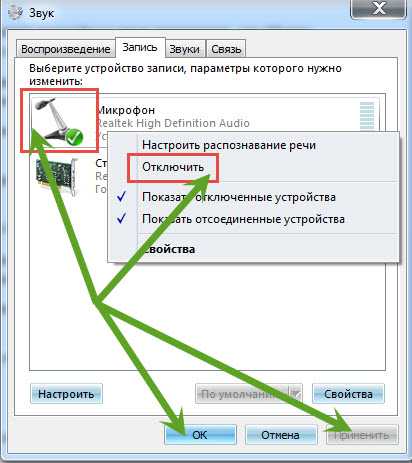
Kādas grūtības var rasties
Retos gadījumos rodas grūtības. Ja viena metode nedarbojas, varat izmēģināt citu. Viens no tiem noteikti derēs. Neliela problēma var rasties, atspējojot to dažādās operētājsistēmās, jo darbību algoritms ir nedaudz atspējots atkarībā no Windows versijas. Piemēram, Windows 7 versijai jums ir nepieciešams:
- Dodieties uz "Sākt:. Izvēlieties "Vadības panelis".
- Panelī atrodam sadaļu “Sistēma”.
- Parādīsies logs, kurā aprakstītas datora īpašības. Kreisajā pusē būs neliels saraksts. Mēs meklējam sadaļu “Ierīču pārvaldnieks”.
- Parāda logu ar visu ierīču sarakstu, kuras pašlaik ir savienotas ar klēpjdatoru. Meklējam mikrofonu.
- Ar peles labo pogu noklikšķiniet un atlasiet atspējot.

Operētājsistēmai Windows XP algoritms būs nedaudz atšķirīgs. Mēs veicam šādas darbības:
- Dodieties uz izvēlni "Sākt". Izvēlieties "Visas programmas".
- Dodieties uz "Standarta".
- Tagad “Izklaide”.
- Noklikšķiniet uz "Skaļums".
- Mūsu logs atveras. Mēs meklējam “Ierakstīšanas ierīces”.
- Noklikšķiniet uz "Opcijas". Tagad pārejiet uz "Rekvizīti".
- Mēs meklējam pareizo mikrofonu.
- Izslēgsim to.
Svarīgs! Grūtības var rasties arī ar ierīces noņemšanu. Cilvēkiem, kuri nav ļoti labi pārzina klēpjdatora uzbūvi, labāk neatvērt ierīci, lai nesabojātu detaļas.
Kā atspējot iebūvēto mikrofonu klēpjdatorā
Visbiežāk skaļrunis atrodas virs klēpjdatora ekrāna (vidū). Lai to pilnībā atspējotu, jums ir jāizdzēš iestatījumi. Lai sāktu, nospiediet tastatūras pogu ar mikrofona attēlu. Ja šādas pogas nav, dodieties uz ātrās piekļuves paneli (kur pārslēdzat valodas). Ar peles labo pogu noklikšķiniet un atlasiet “Ierakstīšanas ierīces”. Mūsu logs iedegsies. Atlasiet cilni “Ierakstīšana”. Tiks parādīts klēpjdatoram pievienoto ierīču saraksts. Atlasiet mikrofonu, ar peles labo pogu noklikšķiniet un atlasiet “Atspējot”.

Ja jums ir šaubas par iepriekšējo metodi, varat arī noņemt draiverus. Tad mikrofons noteikti nedarbosies. Lai to izdarītu, tajā pašā logā (kur atrodas pievienoto ierīču saraksts) atlasiet mikrofonu, noklikšķinot uz tā ar peles kreiso pogu. Apakšā būs poga "Properties". Noklikšķiniet uz tā. Parādīsies jauns logs. Tajā loga augšdaļā noklikšķiniet uz "Draiveris". Tiek atvērta izvēlne, kurā pašā loga apakšā būs opcija “Dzēst”. Noklikšķiniet uz tā. Mēs apstiprinām dzēšanu. Tas garantē pilnīgu ierīces izslēgšanu, pat vīrusi nevarēs to palaist.
Uzmanību! Vēl viens veids ir samazināt mikrofona jutību līdz nullei. Tas paliks ieslēgts, bet neviens jūs nevarēs dzirdēt.
Visefektīvākais veids, kā atvienot, ir noņemt mikrofonu.Lai to izdarītu, dators ir jāizjauc un iekšpusē jāatrod mikrofons. Mikrofona atrašanās vietu ir ļoti viegli atrast, tas atrodas tur, kur atrodas skaļrunis (rāmja vidū virs ekrāna). Rāmis tiek noņemts, lai aiz tā atklātu nelielu mikrofonu. Ņemsim nost. Vispirms ieteicams to atspējot, izmantojot vadības paneli, lai iestatījumi netiktu zaudēti. Tagad jūs varat savienot citas ierīces, izmantojot atbilstošos portus. Noņemtais mikrofons ir pievienots līdzīgi. Mēs to atgriežam savā vietā un savienojam, izmantojot “Ātrās palaišanas paneli” vai “Vadības paneli”.





